So verwenden Sie den My AI-Chatbot von Snapchat auf dem iPhone
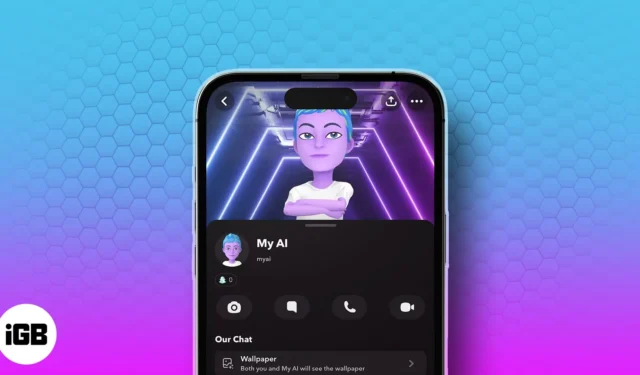
Snapchat ist eine unterhaltsame und kreative App, die ständig innovativ ist. In der Welt der KI ist Snapchat kein Problem. Mit My AI kann Ihnen die Social-Media-Plattform bei einer Vielzahl von Aufgaben helfen, beispielsweise beim Finden neuer Freunde und beim Erstellen benutzerdefinierter Filter. Folgen Sie dem Artikel, um mehr darüber zu erfahren, wie Sie den My AI-Chatbot von Snapchat auf Ihrem iPhone verwenden können.
- Was ist meine KI auf Snapchat?
- Was kann My AI von Snapchat?
- So greifen Sie auf „Meine KI“ in Snapchat auf dem iPhone zu
- So verwenden Sie Snapchat My AI auf dem iPhone
- So löschen Sie My AI-Chatdaten auf Snapchat
- So entfernen Sie „Meine KI“ aus dem Chat-Feed in Snapchat
- Wie unterscheidet sich My AI von anderen Chatbots?
Was ist meine KI auf Snapchat?
Snapchat hat kürzlich einen neuen KI-Chatbot namens My AI eingeführt, der von ChatGPT unterstützt wird . Für Snapchat-Benutzer ist dies eine spannende Ergänzung, da sie mit diesem intelligenten Chat-Begleiter jetzt eine Vielzahl von Gesprächen führen können. Was My AI auszeichnet, sind seine erweiterten Fähigkeiten und einzigartigen Funktionen.
Was ich an My AI von Snapchat besonders schätze, ist die persönliche Note. Benutzer können dem Chatbot einen Namen ihrer Wahl geben, einen individuellen Avatar erstellen und ihn sogar in Gespräche mit Freunden einbeziehen. Dieses Maß an Anpassung und Integration gibt es auf keiner Social-Media-Plattform.
Was kann My AI von Snapchat?
My AI von Snapchat kann Ihnen bei Aufgaben wie den folgenden helfen:
- Wir kümmern uns um alle Ihre Anfragen, egal wie kompliziert, ungewöhnlich oder verwirrend sie auch sein mögen.
- Erstellen vielfältiger und fantasievoller Textkompositionen, darunter Gedichte, Codeschnipsel, Skripte, Melodien, E-Mails, Briefe und mehr.
- Ermöglichen von Sprachübersetzungen für eine reibungslose Kommunikation.
- Generierung fesselnder und origineller Inhalte verschiedener Genres.
- Organisieren Sie Ihren Tagesablauf oder planen Sie eine aufregende Reise.
- Wir unterstützen Sie bei Hausaufgaben und Forschungsvorhaben.
- Bietet aufschlussreiche Beratung zu einem breiten Themenspektrum.
- Wir erfreuen und unterhalten Sie mit Witzen, Geschichten und spannenden Spielen.
So greifen Sie auf „Meine KI“ in Snapchat auf dem iPhone zu
- Öffnen Sie die Snapchat- App auf Ihrem iPhone.
- Wählen Sie unten das Chat-Symbol aus oder wischen Sie auf dem Kamerabildschirm nach links .
- Tippen Sie oben in den Chats auf „Meine KI“ .
- Wählen Sie „Okay“ , wenn das Dialogfeld „Sag Hallo zu meiner KI“ angezeigt wird.
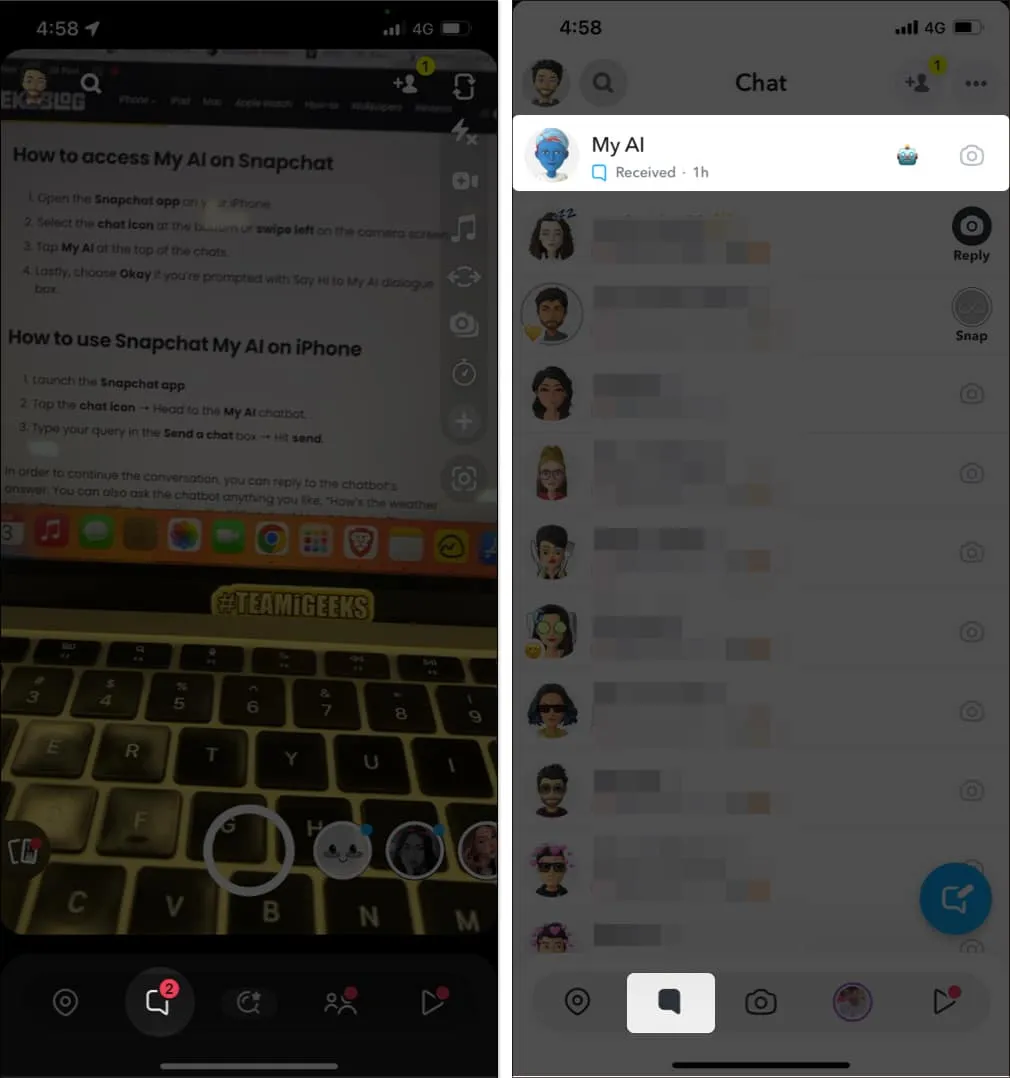
So verwenden Sie Snapchat My AI auf dem iPhone
- Starten Sie die Snapchat- App.
- Tippen Sie auf das Chat-Symbol → Öffnen Sie das My AI- Chat-Feld.
- Geben Sie Ihre Anfrage in das Chat- Dialogfeld ein → Klicken Sie auf „Senden “ .
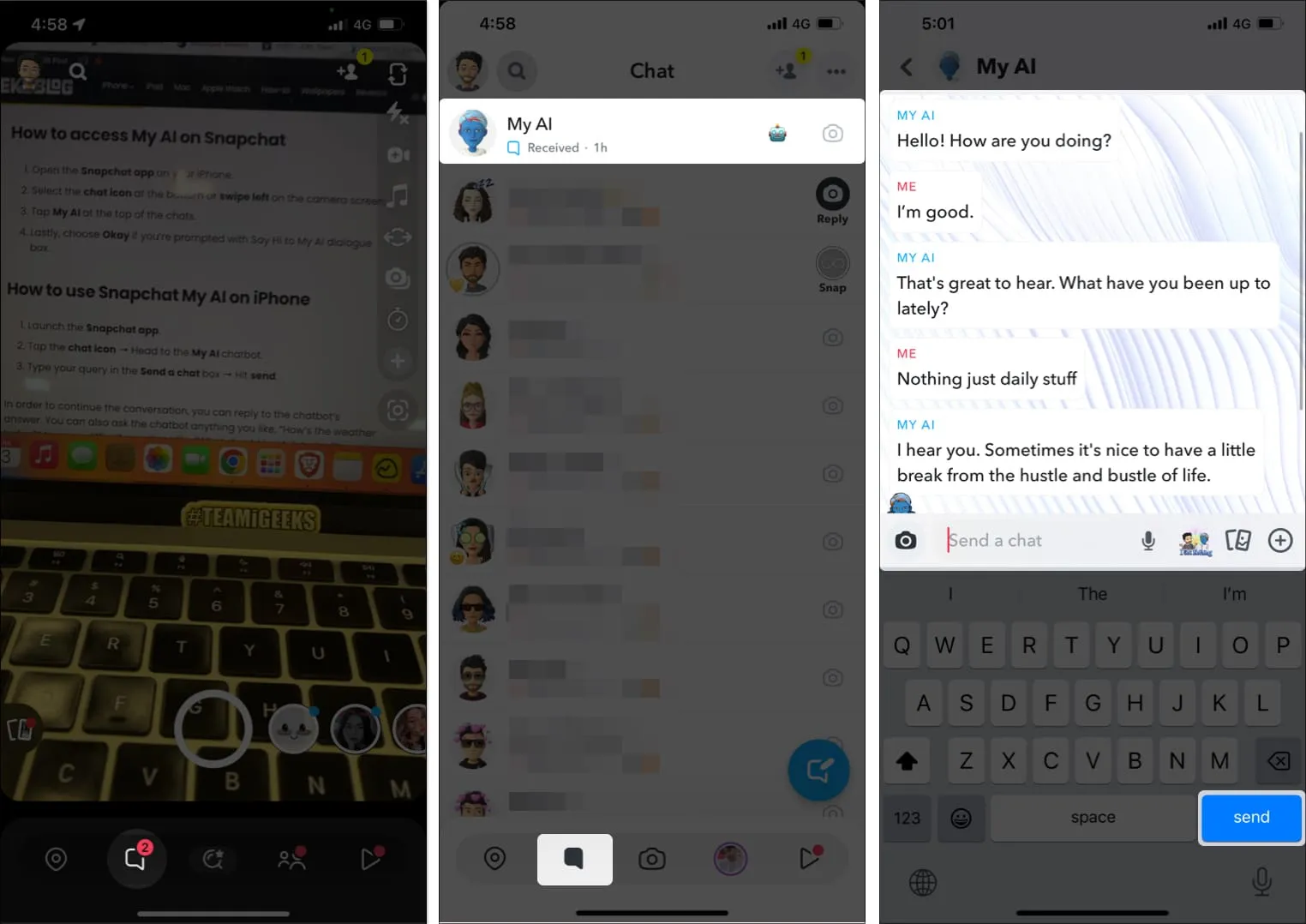
- Um das Gespräch fortzusetzen, können Sie auf die Antwort des Chatbots antworten. Sie können den Chatbot auch nach Belieben fragen: „Wie ist das Wetter heute?“ zu schwierigeren Fragen wie „Was soll ich mir heute ansehen?“
Bedenken Sie jedoch, dass sich der Chatbot noch in der Entwicklung befindet und daher möglicherweise nicht immer in der Lage ist, Ihnen die genauesten Antworten zu liefern. Andererseits werden wir alle Anstrengungen unternehmen, um Ihnen genaue und nützliche Informationen zur Verfügung zu stellen.
So löschen Sie My AI-Chatdaten auf Snapchat
- Starten Sie die Snapchat- App.
- Tippen Sie in der oberen linken Ecke des Bildschirms auf Ihr Profilbild .
- Wählen Sie das Symbol „Einstellungen“ → Wählen Sie im Abschnitt „Datenschutzeinstellungen“ die Option „
Daten löschen“ .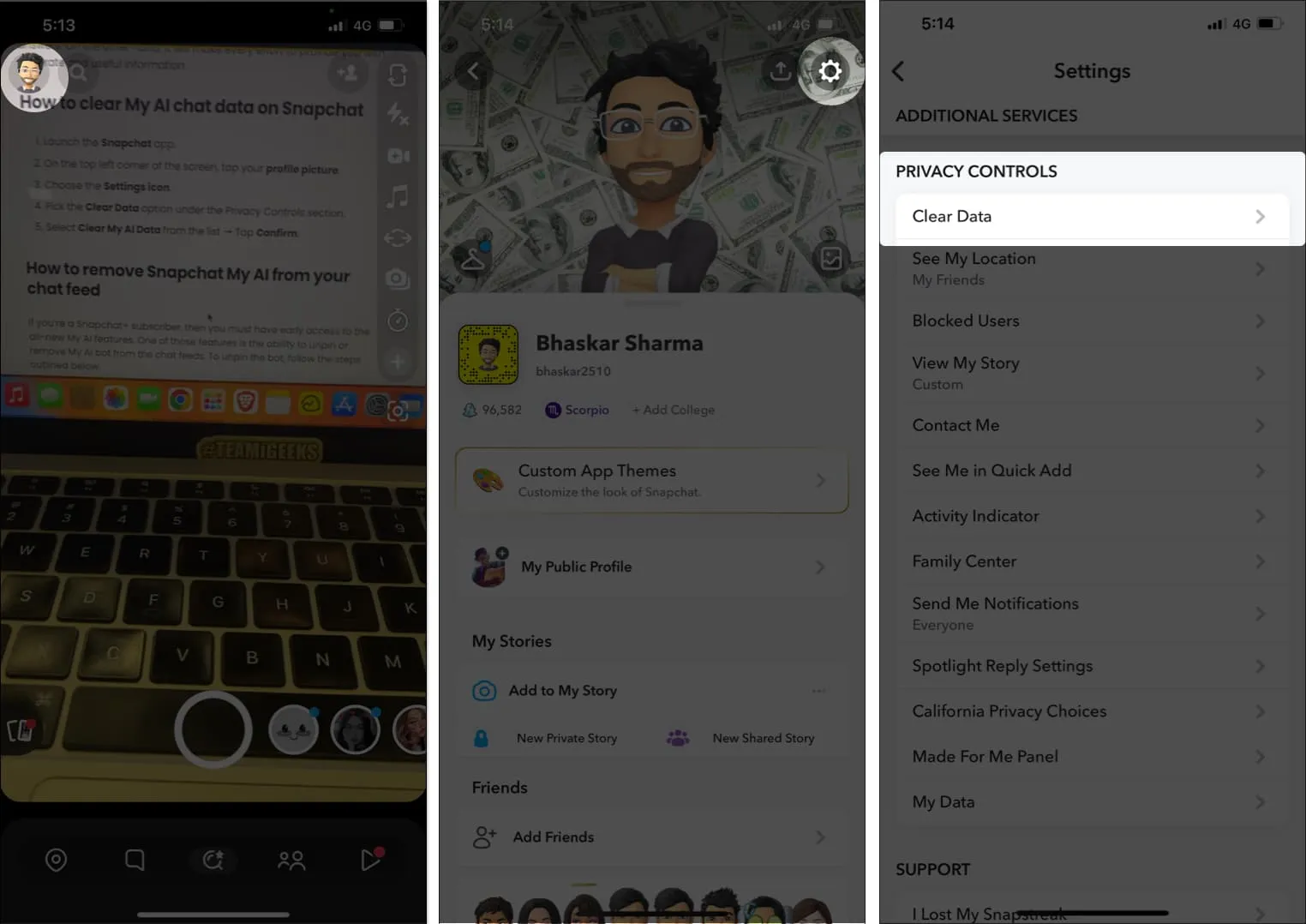
- Wählen Sie „Meine KI-Daten löschen“ aus der Liste → Tippen Sie auf „Bestätigen“ .
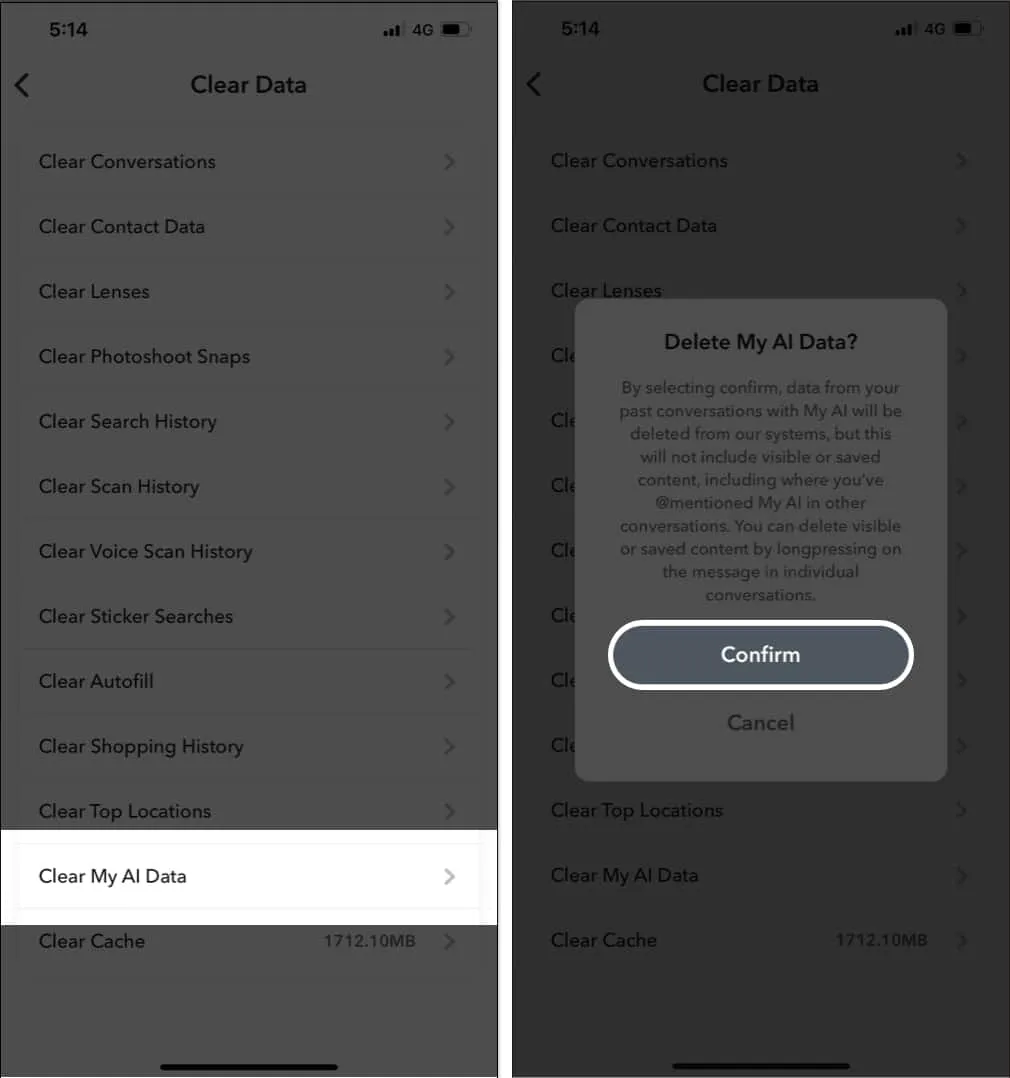
So entfernen Sie „Meine KI“ aus dem Chat-Feed in Snapchat
Wenn Sie ein Snapchat+-Abonnent sind, müssen Sie frühzeitig Zugriff auf die brandneuen My AI-Funktionen haben. Eine dieser Funktionen ist die Möglichkeit, den My AI-Bot von den Chat-Feeds zu lösen oder daraus zu entfernen.
Um den Bot zu lösen, führen Sie die unten beschriebenen Schritte aus.
- Öffnen Sie Ihre Snapchat- App.
- Gehen Sie zum Chat- Bereich.
- Halten Sie den Chat des My AI-Bots gedrückt .
- Tippen Sie auf Chat-Einstellungen → Wählen Sie Konversation lösen aus .
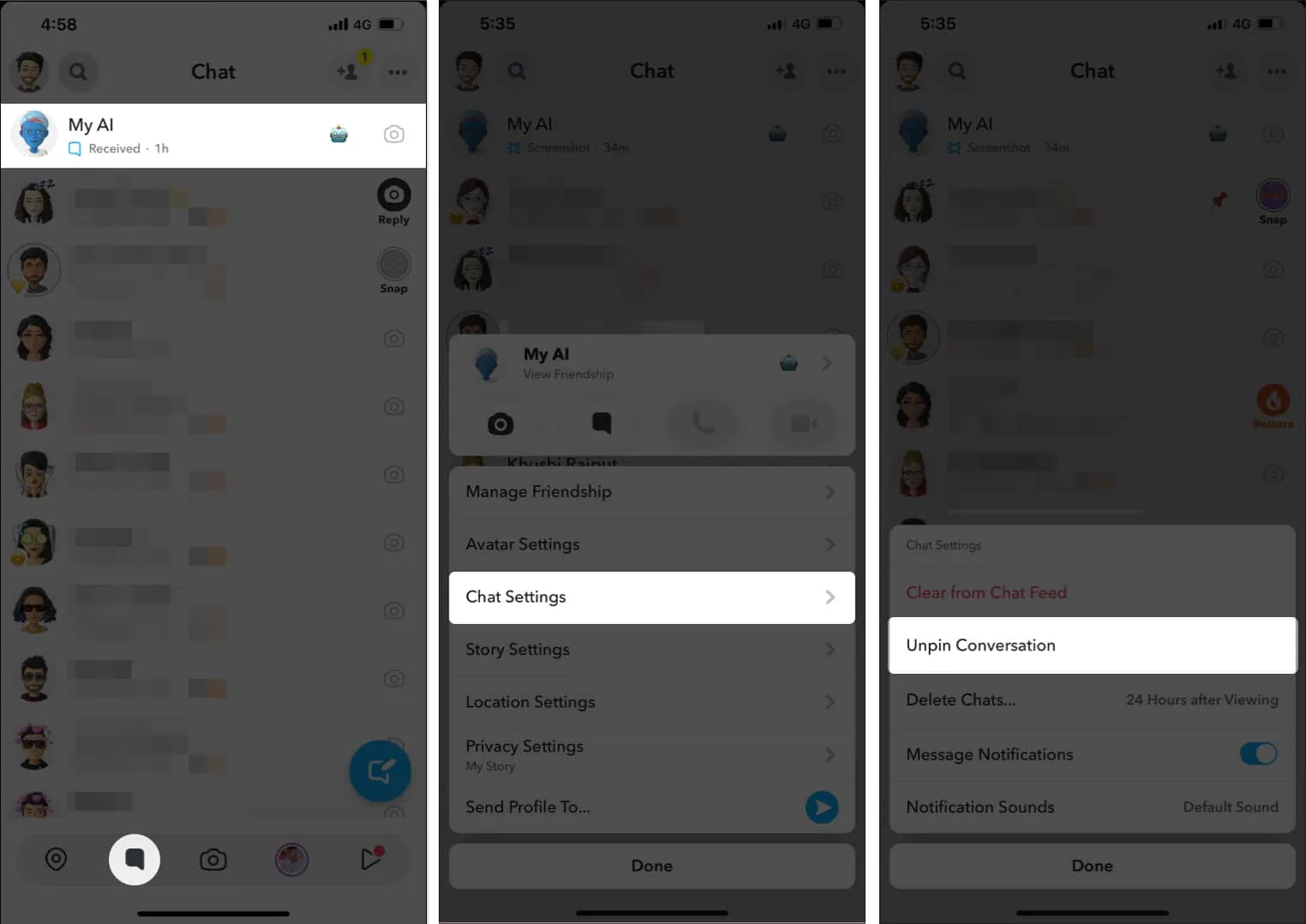
Wenn Sie nun den My AI-Bot von Snapchat aus dem Chat entfernen möchten, befolgen Sie die unten dargestellten Schritte.
- Starten Sie die Snapchat- App.
- Gehen Sie zu Ihrem Profilbild → Tippen Sie auf das Symbol „Einstellungen“ .
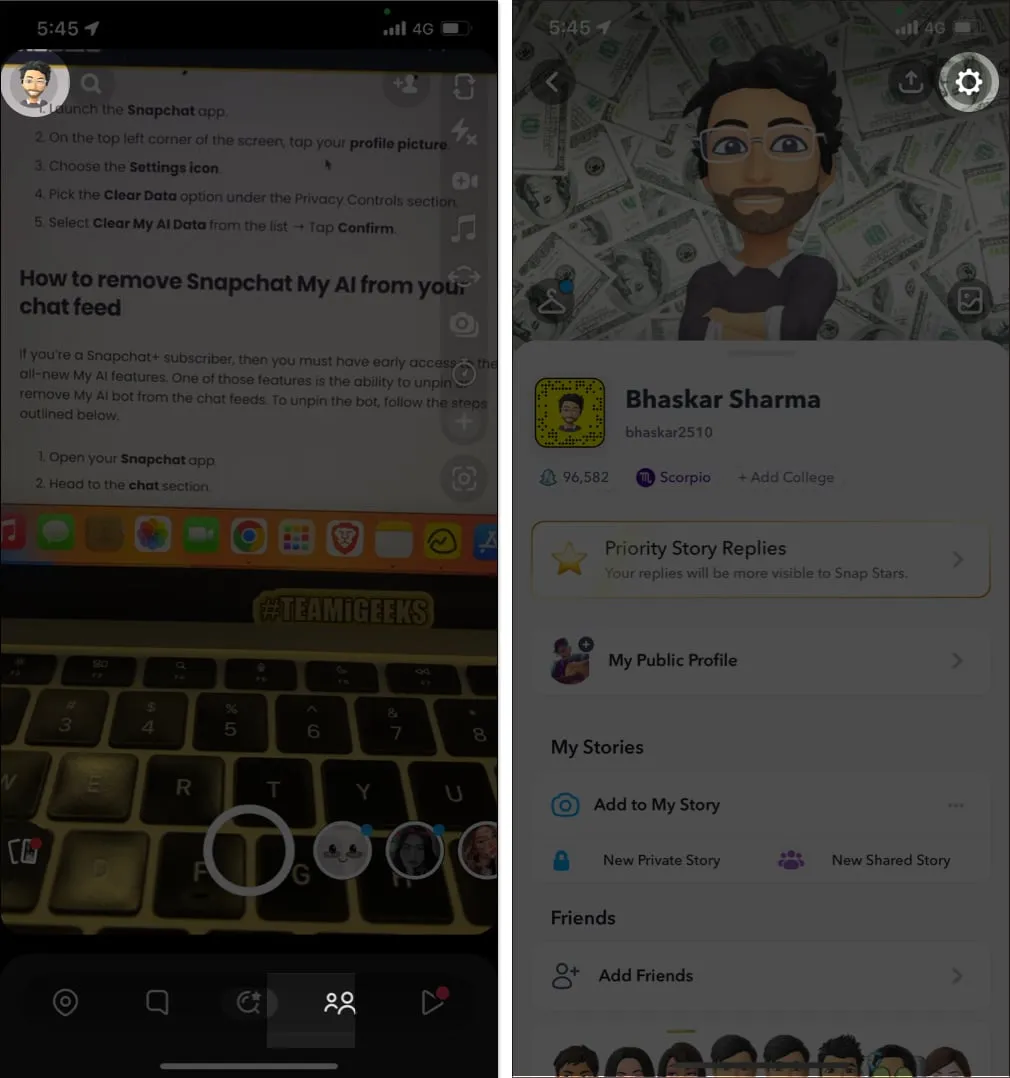
- Wählen Sie die Option „Daten löschen“ → „ Gespräche löschen“ aus .
- Tippen Sie auf das X-Symbol neben „Meine KI“.
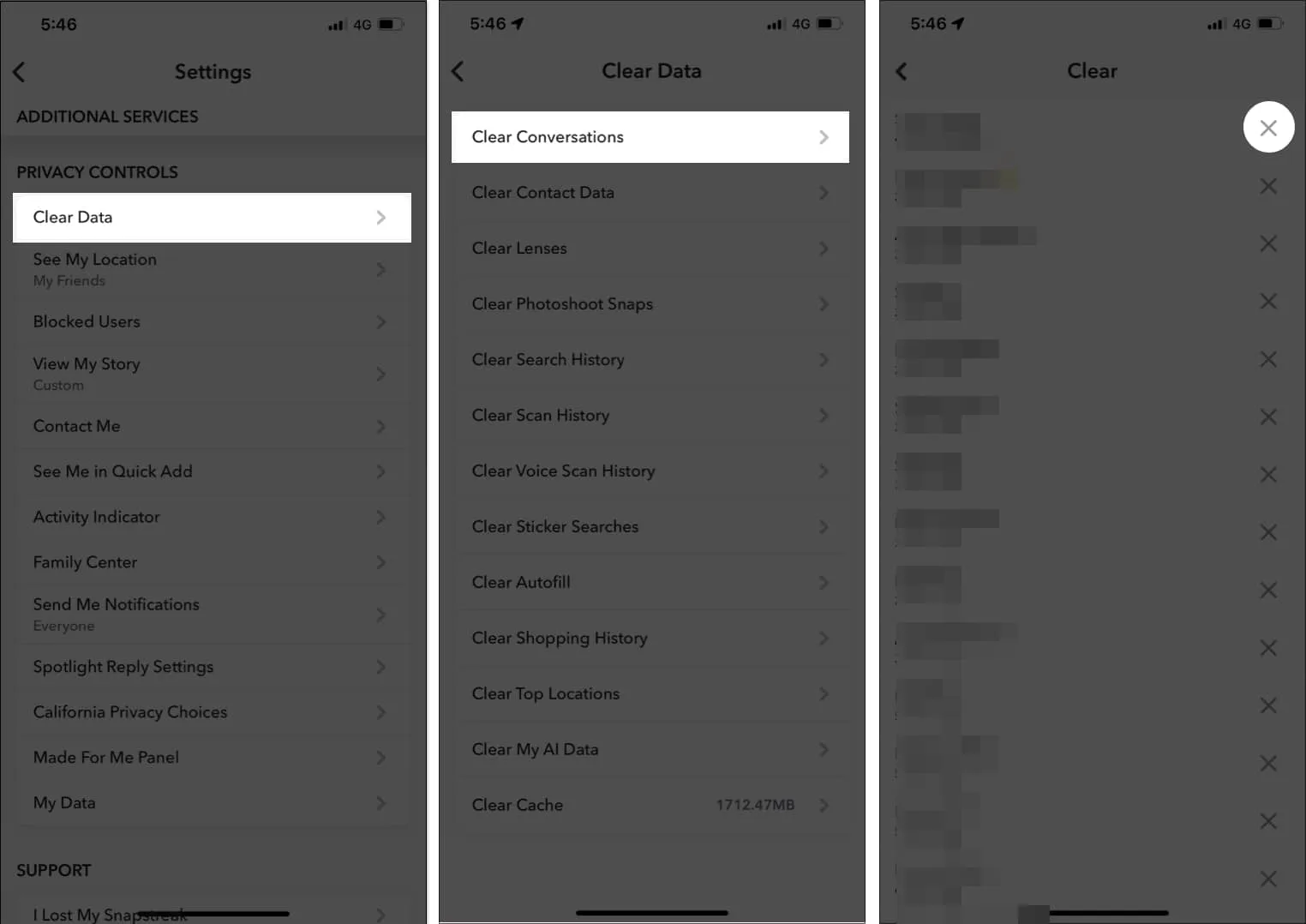
Wie unterscheidet sich My AI von anderen Chatbots?
My AI von Snapchat unterscheidet sich in einigen wichtigen Punkten von anderen Chatbots. Einige dieser Funktionen sind unten aufgeführt.
| Besonderheit | Mein Al | Andere Chatbots |
| Barrierefreiheit | Integriert in die Snapchat-App | Zugriff über einen Webbrowser oder eine separate App |
| Ton | Gesprächig und engagiert | Formeller und steifer |
| Design | Modern und verspielt | Traditionell und seriös |
| Sicherheit | Funktionen, die Sie vor schädlichen Inhalten schützen | – |
FAQs
Muss ich Geld für Snapchat AI ausgeben?
Nein, für die Nutzung von Snapchats „My AI“ müssen Sie nichts bezahlen, es sei denn, Sie möchten auf die Sonderfunktionen zugreifen, die mit einem Snapchat+-Abonnement verfügbar sind.
Ist die KI namens „Meine KI“ auf Snapchat eine tatsächliche Person?
Nein, meine KI auf Snapchat ist keine echte Person. Es handelt sich um einen Chatbot, der auf der ChatGPT-Technologie basiert.
Was sind einige Einschränkungen von My AI?
Meine KI befindet sich derzeit in der Entwicklung und weist daher einige Einschränkungen hinsichtlich ihrer Fähigkeiten auf. My AI kann Sie beispielsweise nicht bei Aufgaben wie dem Versenden von Schnappschüssen oder dem Hinzufügen von Freunden unterstützen.
Das ist es!
Mit dem My AI-Chatbot von Snapchat können Sie Aufkleber, Linsen und Filter einfacher finden. Es nutzt künstliche Intelligenz, um Ihr Erlebnis auf Snapchat ansprechender zu gestalten. Sind Sie mit My AI zufrieden oder möchten Sie weitere Verbesserungen sehen?



Schreibe einen Kommentar